
在 Android 上查看 WiFi 网络密码相对容易。在 Android 10 之前,查看所有已保存 WiFi 网络密码的唯一方法是安装 WiFi 密码查看器应用程序,但使用 Android 10,您可以使用本机选项来检查密码。
如果您的智能手机运行的是 Android 10 或更高版本,则无需安装任何第三方应用程序或查看隐藏文件来检查您当前连接的 WiFi 网络的密码。
在Android上查找已连接的WiFi密码
在 Android 10 及以上版本,您可以查看已连接的 WiFi 密码。以下是如何使用它。
1. 打开 Android 应用程序抽屉,点击 设置 应用程序。
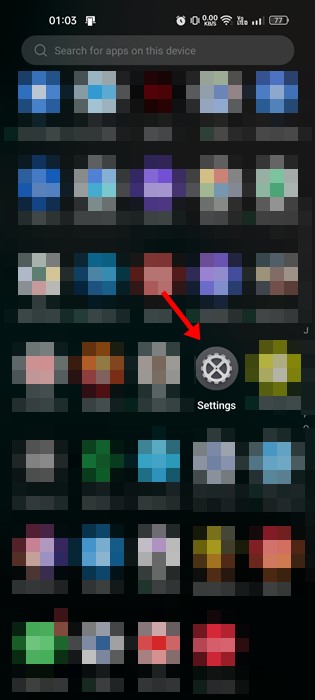
2. 在“设置”中,点击 无线上网 选项。
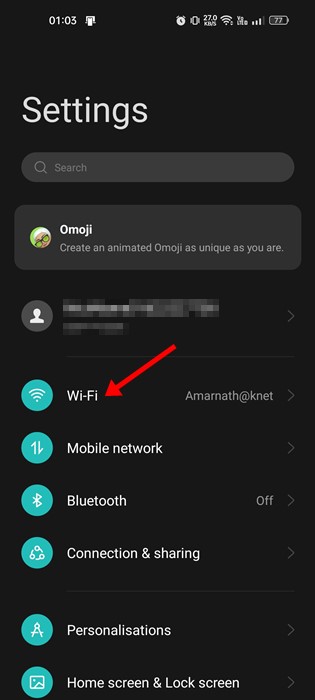
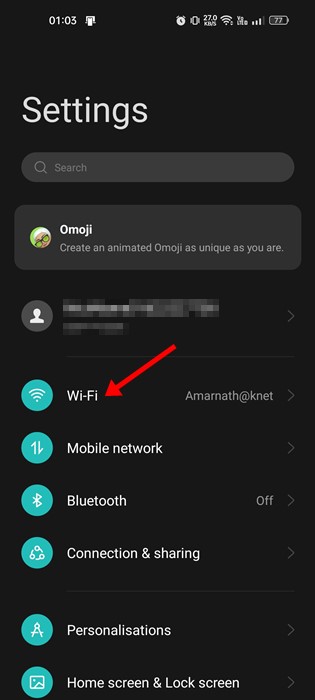
3.现在,您将看到当前连接的 WiFi 网络以及可用的网络。
4. 要查看已连接的 WiFi 密码,请点击 WiFi 网络。


5. 在 WiFi 网络详细信息屏幕上,点击 分享 按钮。如果共享按钮不可用,请点击 WiFi 二维码 选项。
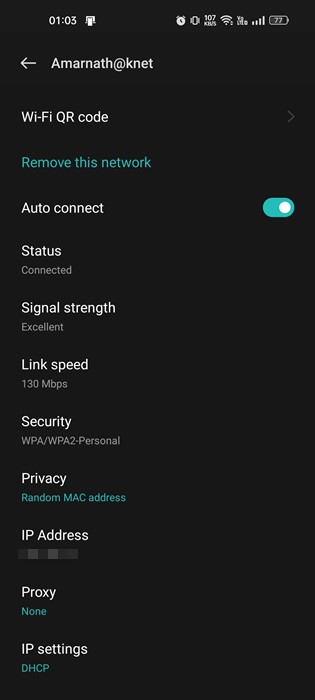
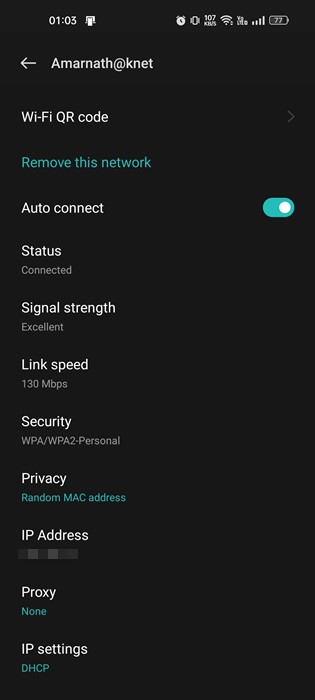
6. 如果您设置了安全保护,系统会要求您输入 PIN/密码/指纹。完成后,您将看到一个弹出窗口,其中显示二维码。
7. 你会发现你的 WiFi网络名称下方的密码。您也可以扫描此二维码直接连接到 WiFi 网络。


笔记: 选项可能因智能手机品牌而异。该功能位于大多数运行 Android 10 或更高版本的智能手机的 WiFi 设置页面上。因此,如果您找不到该选项,请浏览 WiFi 设置页面。
在三星上查找已连接的 WiFi 密码
在三星手机上查看已连接 WiFi 密码的步骤略有不同。因此,如果您有三星手机,请按照以下步骤操作。
- 启动“设置”并点击 WiFi。
- 点击您当前连接的网络。接下来,点击右上角的齿轮菜单。
- 在下一个屏幕上,点击底部的二维码。
- 将显示二维码。点击另存为图像。
- 接下来,打开 Google 相册并打开您保存的图片。
- 点击底部工具栏中的镜头按钮。二维码将被扫描。
- 在信息卡上,您可以看到网络名称和密码。
另请阅读:如何在iPhone中查看已连接的WiFi密码
本指南介绍如何在 Android 上查看已连接的 WiFi 密码。这是一个方便的功能,但仅适用于 Android 10 及以上版本的手机。如果您需要更多帮助来查看已连接网络的 WiFi 密码,请在下面的评论框中告诉我们。
1720060579
#如何在Android上查看已连接的WiFi密码
2024-07-03 13:15:56












